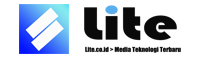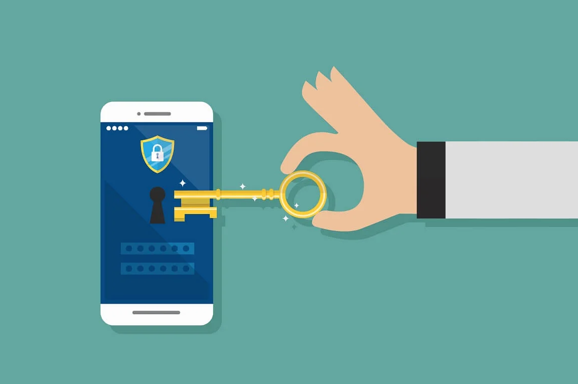
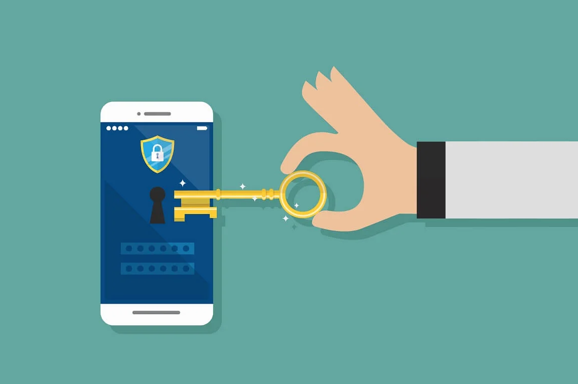
Saat menggunakan Google Chrome di ponsel Anda, mungkin terkadang Anda mengalami kendala ketika ingin mengakses situs web tertentu karena situs tersebut diblokir. Beberapa situs tertentu memang rawan untuk diblokir oleh pemerintah. Salah satu contohnya adalah situs betting seperti id88bet.
Namun, jangan khawatir, ada beberapa cara yang dapat Anda lakukan untuk membuka situs yang terkena blokir tersebut. Dalam artikel ini, kami akan membahas lima cara yang efektif untuk membuka situs yang kena blokir di Google Chrome pada perangkat HP Anda.
Dari pengaturan DNS hingga menggunakan aplikasi VPN, mari kita jelajahi opsi-opsi yang dapat membantu Anda mengatasi masalah ini.
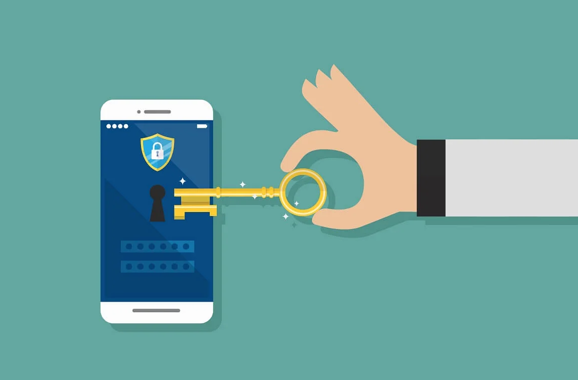
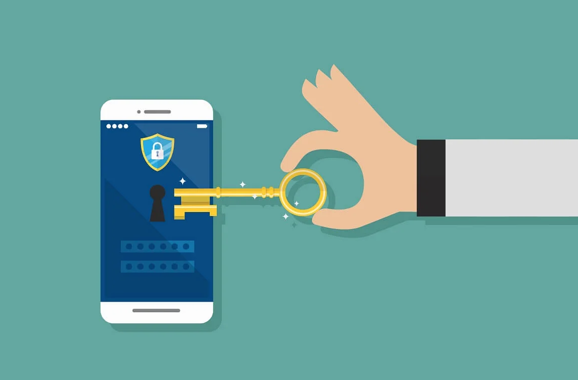
1. Mengubah pengaturan DNS
Salah satu cara yang dapat digunakan untuk membuka situs yang diblokir tanpa perlu menginstal aplikasi tambahan adalah dengan mengubah pengaturan DNS atau Domain Name System.
Untuk melakukan hal ini, pertama-tama bukalah Google Chrome di HP Anda dan cari tanda tiga titik di bagian kanan atas layar. Selanjutnya ikuti langkah-langkah berikut:
- Pilih opsi “Pengaturan” dan temukan menu “Privasi & Keamanan”.
- Di dalam menu ini, Anda akan menemukan opsi “Gunakan DNS yang aman”. Klik opsi tersebut.
- Kemudian, pilih opsi “Pilih penyedia lain” di bawah pengaturan DNS.
- Anda akan melihat opsi “Custom” di antara pilihan yang tersedia. Pilih opsi ini dan pilihlah Cloudflare (1.1.1.1) sebagai penyedia DNS.
Setelah Anda mengikuti langkah-langkah ini, Anda sekarang dapat membuka situs yang sebelumnya terblokir tanpa hambatan.
2. Menggunakan VPN
Cara lain yang banyak digunakan untuk membuka situs yang diblokir adalah dengan memakai VPN. VPN dapat digunakan di Google Chrome sebagai ekstensi, tanpa harus melakukan menggunakan aplikasi.
Ekstensi VPN ini dapat dicari dan dipasang pada browser Google Chrome Anda. Caranya adalah sebagai berikut:
- Buka Google Chrome dan klik icon ekstensi.
- Pada kolom pencarian ekstensi, ketikkan nama ekstensi VPN yang Anda inginkan.
- Klik pada hasil pencarian yang muncul sesuai dengan ekstensi VPN yang Anda cari.
- Di pojok kanan atas halaman ekstensi, pilih opsi “Tambahkan ke Chrome”.
- Setelah Anda memilih opsi tersebut, ekstensi yang Anda tambahkan akan muncul di toolbar Google Chrome.
- Klik ekstensi VPN yang telah Anda tambahkan di toolbar.
- Pilih opsi yang tersedia untuk mengaktifkan ekstensi VPN.
Dengan mengikuti langkah-langkah di atas, Anda sekarang dapat membuka situs yang sebelumnya diblokir dengan menggunakan ekstensi VPN yang telah Anda tambahkan pada Google Chrome.
3. Dengan situs proxy
Selain dua cara di atas, situs yang diblokir juga dapat dibuka melalui situs proxy. Caranya adalah sebagai berikut:
- Buka aplikasi Google Chrome di perangkat Anda dan kunjungi alamat situs proxy yang akan digunakan.
- Pilih salah satu server proxy yang tersedia di halaman situs proxy.
- Setelah memilih server proxy, masukkan URL situs web yang ingin Anda kunjungi ke dalam kotak yang disediakan. Kemudian, klik tombol “Mulai” atau “Go”.
- Tunggu beberapa saat sambil ProxySite memproses permintaan Anda. Setelah selesai, situs web yang sebelumnya diblokir berhasil terbuka di perangkat Anda.
4. Mengubah pengaturan gembok pada Google Chrome
Selain metode-metode di atas, Anda juga dapat mencoba cara membuka situs yang diblokir di Google Chrome pada HP tanpa menggunakan aplikasi melalui pengaturan gembok.
Caranya adalah sebagai berikut:
- Buka Google Chrome di HP Anda.
- Masukkan alamat situs web yang diblokir pada kolom URL yang tersedia.
- Klik logo gembok pada bagian kiri atas.
- Setelah itu, Anda akan melihat pengaturan dan status blokir situs web yang ingin Anda buka.
- Lakukan perubahan dan penggantian status blokir yang sesuai dengan keinginan Anda.